win11系统是不少游戏玩家选择的系统,可以给我们带来全面的游戏支持。但是很多游戏玩家在使用win11系统的时候,发现玩不了游戏。那么我们要怎么操作呢?下面为玩家们带来win11玩不
win11系统是不少游戏玩家选择的系统,可以给我们带来全面的游戏支持。但是很多游戏玩家在使用win11系统的时候,发现玩不了游戏。那么我们要怎么操作呢?下面为玩家们带来win11玩不了游戏的处理方法介绍,快一起来看看吧!
Win11玩不了游戏的解决方法方法一:关闭游戏内覆盖
1、首先在右下角找到“NVIDIA”图标,打开英伟达显卡软件。
2、接着点击右上角的“设置”按钮。

3、在显卡设置中找到“游戏内覆盖”,将开关给关闭即可。
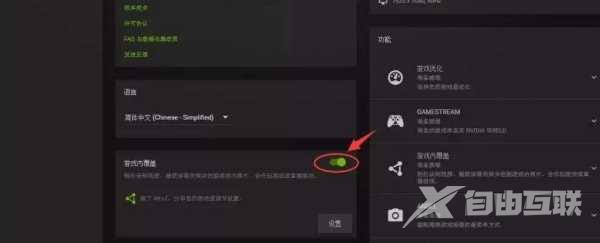
方法二:回退驱动
1、打开开始菜单,然后点击其中的“设置”。
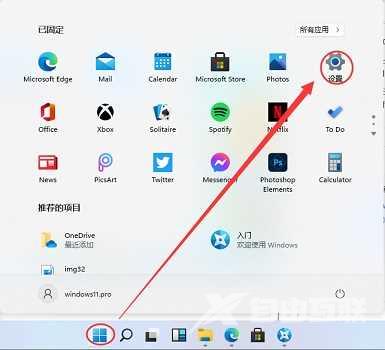
2、在设置界面左侧栏中选择“time&language”。

3、然后在其中区域下方选择“国家或地区”。
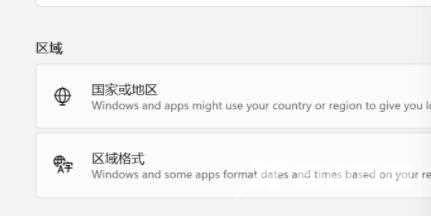
4、接着在其中找到并进入“更改系统区域设置”。
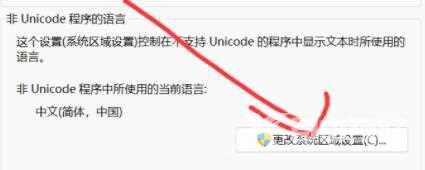
5、最后在区域设置中将当前区域设置为“中文”就可以了。
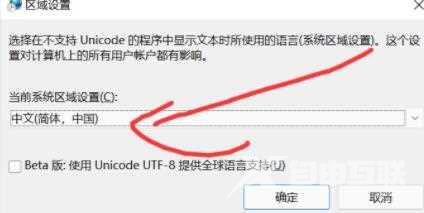
方法三:更新到最新驱动
最新驱动是支持Win11系统的。
